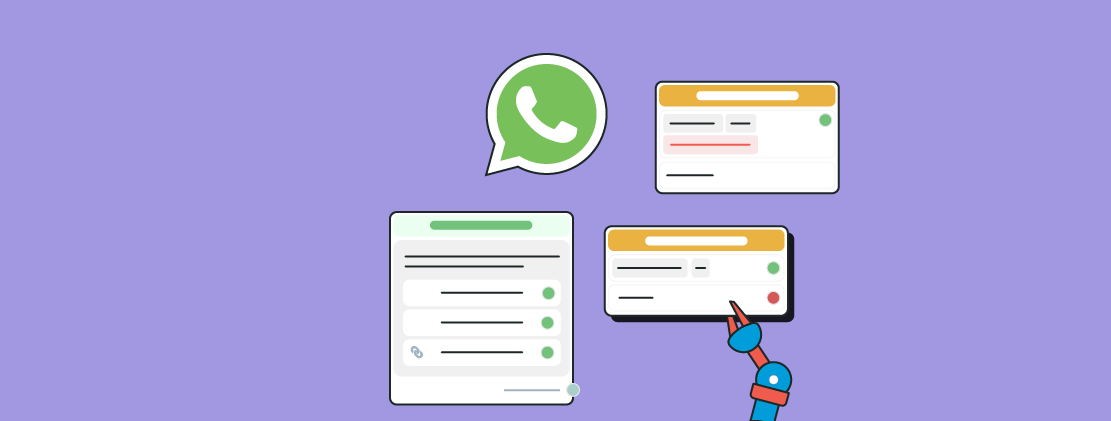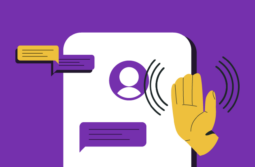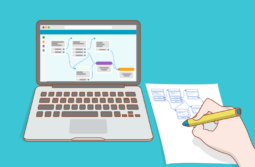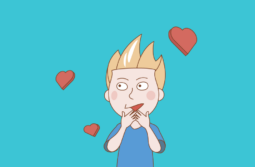Месенджером WhatsApp користуються близько двох мільярдів людей у світі. Підприємці давно використовують його для комунікацій з клієнтами та укладання угод. Тож презентуємо довгоочікуваний реліз від SendPulse — чат-боти у WhatsApp!
Автоматизований процес спілкування з клієнтами — це підтримка 24/7, збір бази контактів, сегментація аудиторії, відправка розсилок, підключення віджету підписки, об’єднаний лайв-чат з користувачами, а також можливість інтегрувати канали у безперервну систему комунікацій.
З цієї статті ви дізнаєтеся, що таке WhatsApp бот, чим він може бути корисним, а також, як створити та налаштувати його у конструкторі ботів SendPulse.
Вміст:
Що таке чат-бот для WhatsApp
WhatsApp бот — програмне забезпечення, яке імітує спілкування представника компанії з клієнтом. Користувач ставить питання, а бот на основі закладеного сценарію підбирає відповіді та залучає людину до діалогу.
WhatsApp — один із популярних месенджерів для бізнесу, де менеджери активно спілкуються з клієнтами, надсилають зображення та відео, домовляються про зустрічі, приймають замовлення та інформують про доставку. Втім, людина не завжди може вчасно відповісти на запит, тож згодом на майданчику з’явився віртуальний помічник.
Чат-бот для WhatsApp перебуває на зв’язку 24/7 і в будь-який час готовий відповісти на питання клієнта, вирішити його проблему, проінформувати у розсилці щодо нового в асортименті, а також підключити менеджера для вирішення складного питання. Це означає, що бот покращує якість обслуговування клієнтів та підвищує ефективність бізнес-процесів.
Навіщо потрібний WhatsApp бот
Чат-боти використовують у малому, середньому та великому бізнесі — як у B2B, так і у B2C-сферах. Давайте розглянемо докладніше, до вирішення яких завдань можна залучати бота.
Відповіді на популярні питання
Чат-бот для WhatsApp може розвантажити відділ служби підтримки. Якщо ви бачите, що співробітники змушені постійно відповідати на одні й ті самі питання протягом дня, направте клієнтів до месенджера.
Користувач може запитати про компанію, її режим роботи, варіанти оплати, гарантії, місцезнаходження магазину та контакти. Грамотно відпрацьована логіка бота допоможе миттєво визначити тему питання і знайти відповідь, відтак оперативно вирішити проблему клієнта.
Розсилка
Якщо ви постійно оновлюєте лінійку товарів та прайс, щотижня публікуєте нову статтю чи відеоролик, доцільним буде підписати клієнта на розсилку. Звісно, якщо він сам виявить бажання вчасно дізнаватися про останні новини і погодиться отримувати ваші повідомлення.
Ви можете завантажити базу контактів і надіслати підготовлений шаблон: текст, посилання, медіафайл. Або надіслати повідомлення тим, хто був активний за останню добу — це безкоштовно.
Важливо! Платформа WhatsApp не дає можливості надсилати рекламні повідомлення та рекламні акції поза межами 24-годинного вікна.
Пошук товарів чи послуг
Також чат-бот для WhatsApp може стати в нагоді клієнтам, які шукають певну послугу або товару. У структурі чат-бота можна вибрати спосіб відображення продукту:
- картинка з описом товару;
- посилання на каталог;
- документ з товарами та послугами, в якому зазначені ціни.
Ігри та вікторини
За допомогою чат-бота для WhatsApp можна проводити ігри та вікторини. Це ще один спосіб нагадати про себе і розповісти клієнтові щось корисне, і водночас зібрати інформацію про ЦА та сегментувати її за різними ознаками.
Наприклад, можна організувати вікторину, присвячену перевірці знань щодо основ маркетингу чи історії компанії. По завершенню опитування разом із результатом клієнт отримує бонус: пам’ятку, унікальну пропозицію, знижку або подарунок. Для його отримання користувача можна перенаправити на сайт або в соцмережу, де він зможе вивчити інформацію докладніше та вирішити — скористатися бонусом відразу ж або згодом.
Внесення даних
Чат-бот допомагає користувачам вносити або оновлювати дані, наприклад, записатися на прийом, зареєструватися на певний захід, забронювати столик у ресторані, змінити адресу доставки.
Також у чат-боті можна налаштувати варіант, завдяки якому клієнт зможе самостійно скасувати запис або перенести його на більш зручний час.
Угода
Чат-бот для WhatsApp допомагає клієнту зробити замовлення: підібрати товар, зареєструвати угоду, записати контакти користувача та його адресу, вибрати час доставки, розповісти про гарантії та повернення, а також сплатити замовлення.
Приклади WhatsApp чат-ботів
Давайте надихатись прикладами лідерів. Розповімо кілька історій, що надихають, про те, як успішні бренди, такі як Burberry, легко опановують цей новий маркетинговий канал. Бот повідомляє, протягом якого часу відповість консультант, тим часом пропонує визначитися з питанням, відповідь на яке бажає отримати відвідувач. Це дозволяє відразу підключити фахового консультанта:
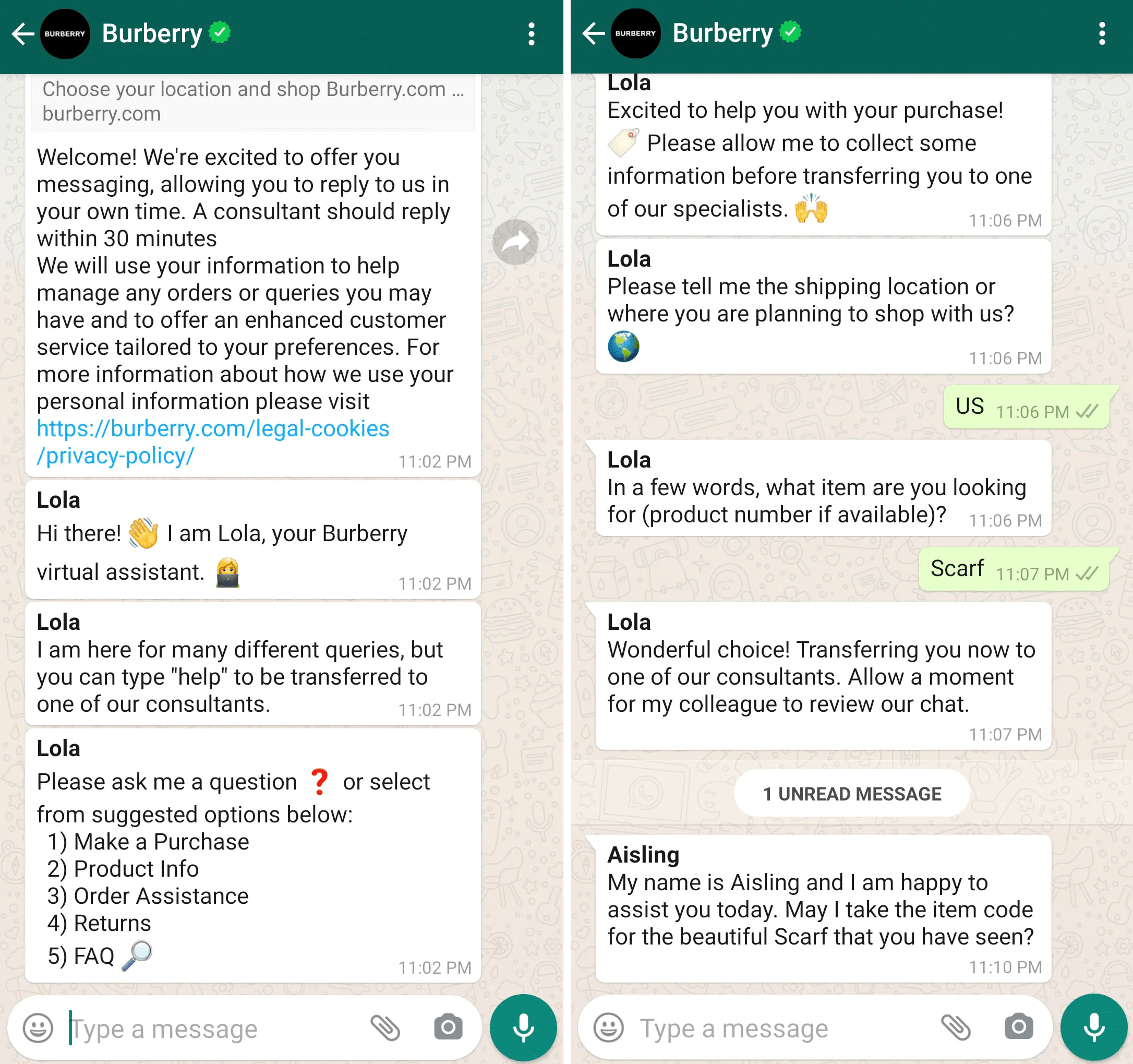
Якихось п’ять років тому уявити, що такі консервативні установи як банки у спілкуванні з клієнтами будуть застосовувати смайлики, було неможливо. Сьогодні ж у світі все більше фінансових та офіційних організацій починають використовувати WhatsApp для підтримки клієнтів та консультування. Індійський ICICI Bank — яскраве тому свідчення.
Бот пропонує визначити питання, яке цікавить користувача і надіслати йому відповідну цифру. Після чого відбувається подальший діалог. Для швидкої ідентифікації клієнта ICICI Bank використовує його номер телефону. У випадку, зазначеному нижче, клієнта з вказаним номером телефону у системі немає, тому бот запропонував посилання для реєстрації.
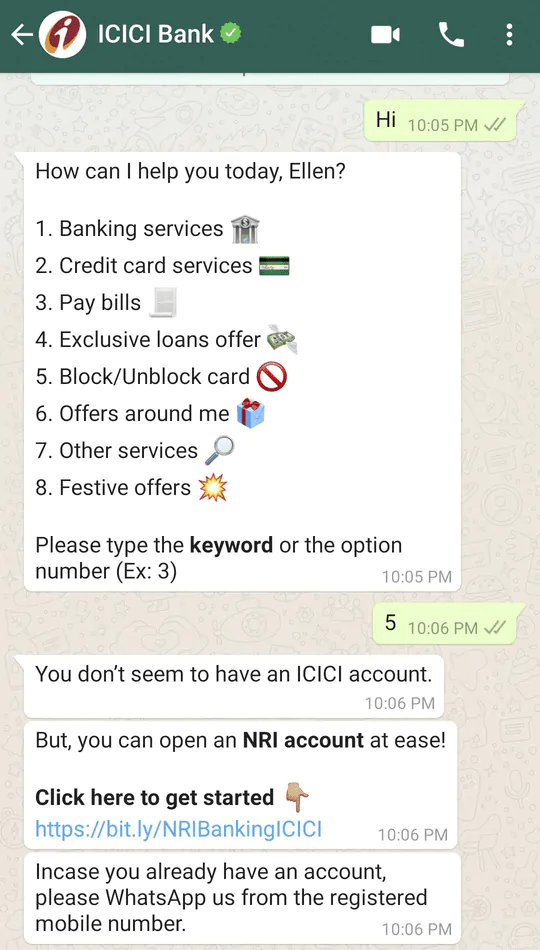
Ще один вражаючий приклад серед великих брендів, які проводять ефективні рекламні кампанії в WhatsApp без ризику бути заблокованими — Xiaomi.
Заблокувати профіль можуть у разі, якщо ви будете надсилати масові повідомлення людям, з якими раніше не спілкувалися, з особистого акаунту WhatsApp. Відповідно, щоб знизити ризик блокування:
- Підключіться до WhatsApp Business — про це ще згадаємо згодом.
- Отримайте статус підтвердженого бізнес-аккаунта. Він надається компаніям, що пройшли перевірку WhatsApp. У таких облікових записах поруч із назвою з’являється зелена галочка — як у випадку з Xiaomi:
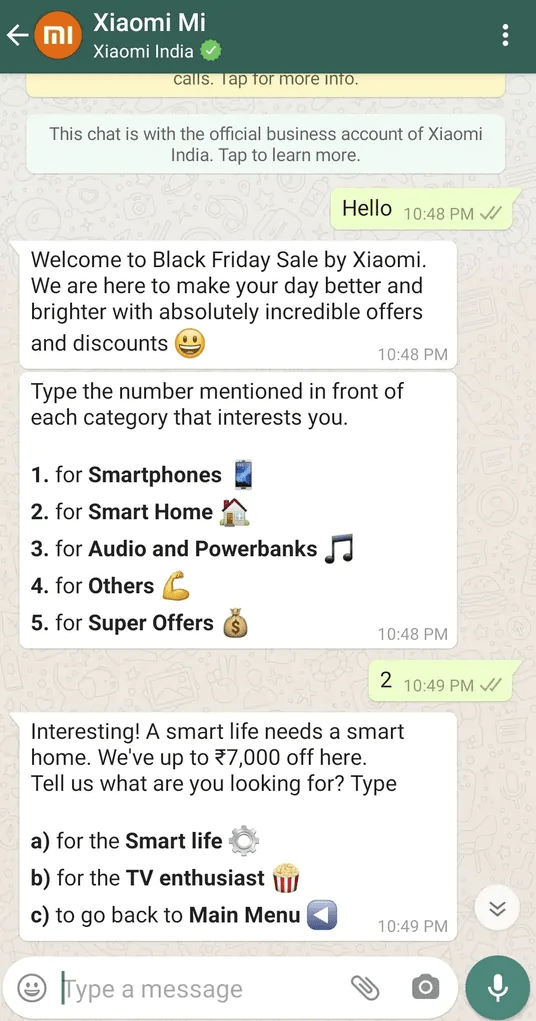
Втім, боти використовують не тільки гіганти. Помічники у WhatsApp можуть стати в нагоді і маленьким, і середнім підприємствам. Завдяки їм клієнти можуть самостійно записатися на прийом та дізнатися важливі деталі без дзвінка.
В умовах, коли люди намагаються якомога рідше говорити по телефону, це робить процес спілкування більш комфортним. Саме з цією метою використовує бота елітний салон краси Collections Hair Club. Хоча швидкіть відповіді бота, м’яко кажучи, дивує:
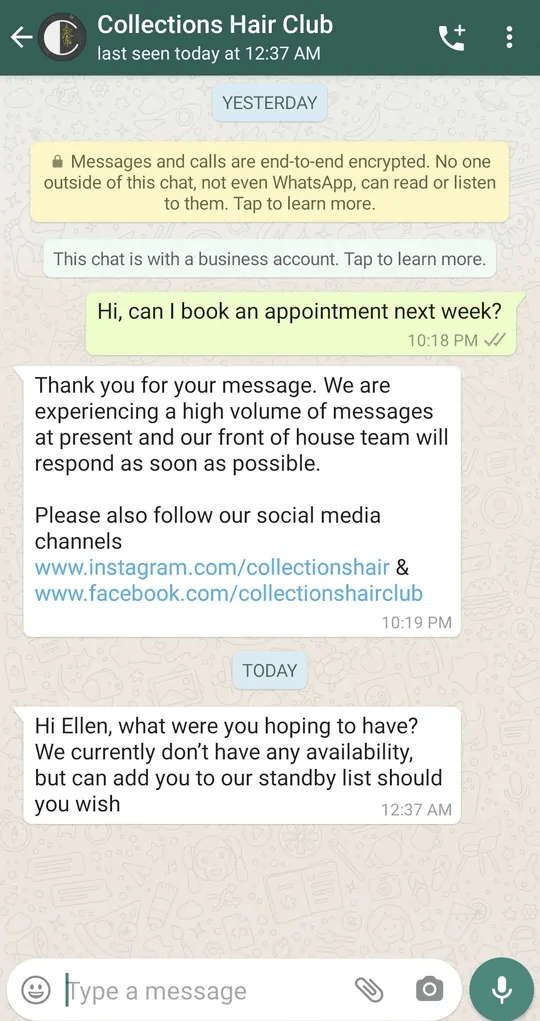
Як у SendPulse створити WhatsApp бота
Тож як за допомогою сервісу SendPulse зробити чат-бота у WhatsApp?
Передусім підключіть номер телефону до WhatsApp Business API. Ця розширена інтеграція допоможе робити масові розсилки та налаштовувати серії повідомлень для чат-бота. У SendPulse підключення безкоштовне.
Важливо! Дізнайтеся, як підключити номер до WhatsApp Business API та отримати значок верифікації.
Автовідповіді для запуску серії повідомлень
Потому як номер буде підключено до WhatsApp Business API, у вашому обліковому записі SendPulse з’явиться можливість налаштовувати тригери для запуску серії повідомлень у чат-боті.
У розділі «Чат-боти» виберіть підключеного бота, потім у вкладці «Структура бота» встановіть варіант автовідповіді, який запустить серію повідомлень.
Ви можете вибрати готову автовідповідь із попередньо встановлених тригерів: «Welcome-серія», «Стандартна відповідь», «Відписка від бота» — або створити її вручну. Обидва варіанти тригерів будь-якої миті можна відредагувати.
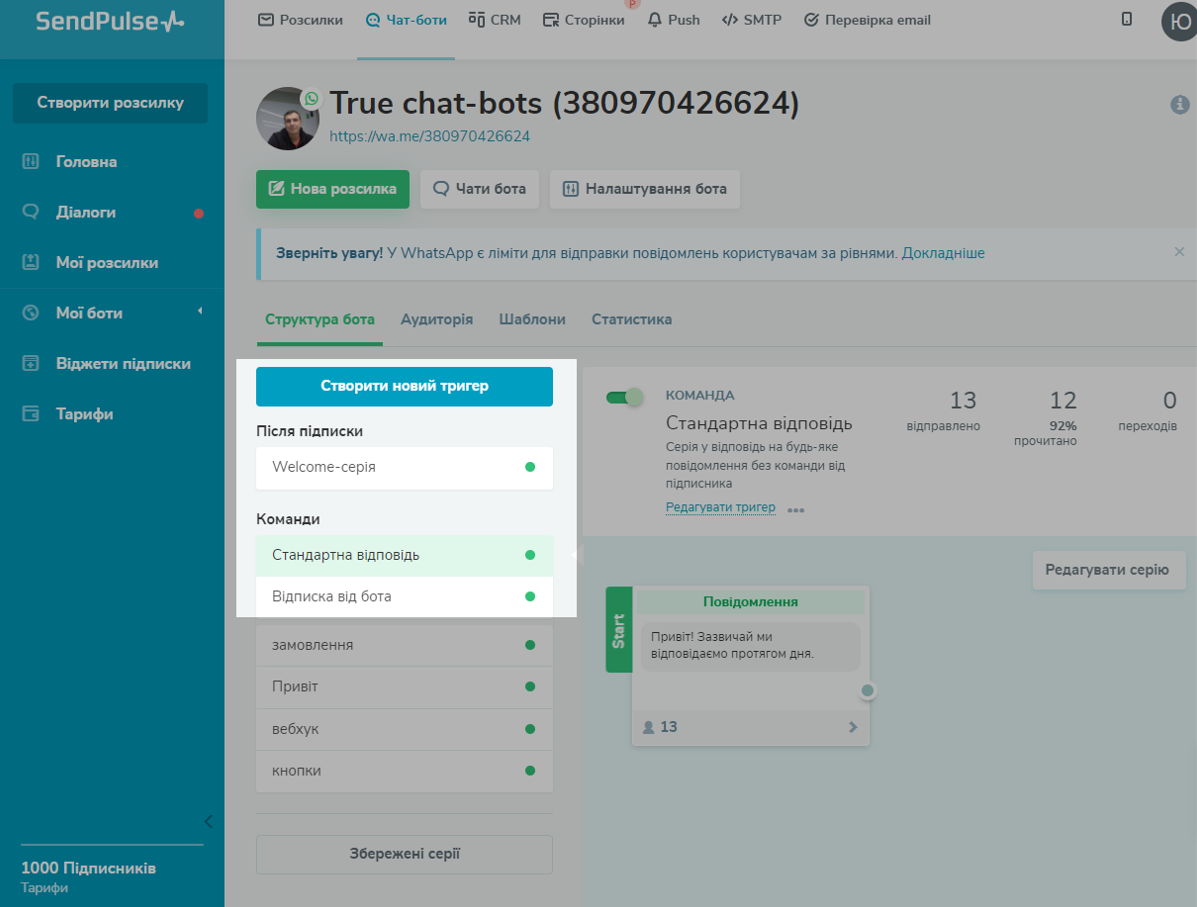
Попередньо встановлені тригери
- «Welcome-серія» знайомить з ботом: його можливостями та чим він може допомогти підписнику. Надсилається після команди «/start» або через віджет підписки.
- «Стандартна відповідь» запускається, якщо клієнт ставить запитання, що не відповідає алгоритмам помічника. У ній повідомляється, що користувача переведуть на спілкування з фахівцем.
- Серія «Відписка від бота» стартує, коли клієнт відмовляється від листування з ботом за допомогою команд «/stop» або «/unsubscribe».
Додавання нових тригерів
Натисніть кнопку «Створити новий тригер» та виберіть тип автовідповіді — «Команда». Вкажіть назву, наприклад, «Привіт», «Оформити замовлення», «Ціна», «Доставка» або «Тарифи». Коли підписник вкаже команду, бот запустить серію повідомлень.
У налаштуваннях тригера можете задати часовий проміжок на повторний запит — так ви позбудетесь ризику повторення команд.
Окрім команди можна вибрати старт серії після підписки на чат-бота або за подією із системи авторозсилок Automation 360.

Далі натисніть кнопку «Створити серію» та переходьте до редагування серії повідомлень.
Розробка бота WhatsApp — створюємо серію повідомлень
У розділі редагування серій вам потрібно вибудувати логіку для чат-бота, що допоможе підписнику швидко знайти відповідь на його запит.
Налаштування старту
Перший і обов’язковий елемент «Повідомлення» запускається після того, як користувач введе команду або за іншою умовою старту серії.

До повідомлення можна додати:
- Текст зі змінними та емодзі. Змінні дозволяють персоналізувати повідомлення: вказати ім’я підписника, номер телефону або інші дані, записані в його контакті у вигляді змінних.

Вибір змінних у тексті повідомлення - Картинку з роздільною здатністю 500×200 пікселів.
- Файл будь-якого формату до 5 мегабайт.
- Дані користувача, які він вводить самостійно. Дані можуть використовуватися для готових варіантів відповіді — людина внесла конкретну цифру та отримала відповідь від бота.

Приклад налаштування введення даних користувача
Налаштування введення даних користувача у повідомленні
Відтак розглянемо докладніше налаштування даних користувача.
За допомогою цієї дії ви можете збирати відповіді від підписників та записувати їх у змінні, щоб використовувати їх у подальшому.
Користувач вводить похідне значення, а ви налаштовуєте бота на прийом та аналіз даних — валідація відповіді — дата, email, номер телефону, адреса, посилання.
Для цього у блоці «Повідомлення» активуйте функцію «Очікувати відповідь». Далі виберіть тип валідації, створіть повідомлення у випадку, якщо при вводі даних людина припуститься помилки, та вкажіть змінну, куди зберігатиметься інформація.

Наприклад, вам потрібно, щоб передплатник вибрав один із готових варіантів відповіді — набрав у рядку повідомлення число. Ви ставите тип валідації «Число», у вікні «Повідомлення у разі неправильного вводу даних» детально розписуєте інструкцію для користувача і вибираєте або створюєте змінну.
Продовження сценарію чат-бота
WhatsApp не підтримує вставку кнопок для чат-ботів, якщо це не шаблонне повідомлення.
Тож для продовження серії дотримуйтесь наступних інструкцій:
- Додайте в елемент «Повідомлення» текст із запрошенням ввести цифру, де навпроти кожної з них буде прописаний готовий варіант відповіді.
- Далі додайте у повідомлення елемент «Введення даних», щоб записати відповіді користувача. У разі якщо він не ввів цифру, налаштуйте окрему відповідь з інструкцією, що потрібно ввести в рядку повідомлення.
- Додайте наступний елемент «Фільтр», щоб сегментувати значення, та залежно від обраних умов зв’яжіть кожну цифру з наступним елементом серії.

Приклад, як оформити продовження сценарію чат-бота за допомогою елемента «Фільтр»
Нижче наведено приклад налаштування фільтра: умова — «Відповідь», яка прив’язана до пронумерованого у повідомленні варіанта.
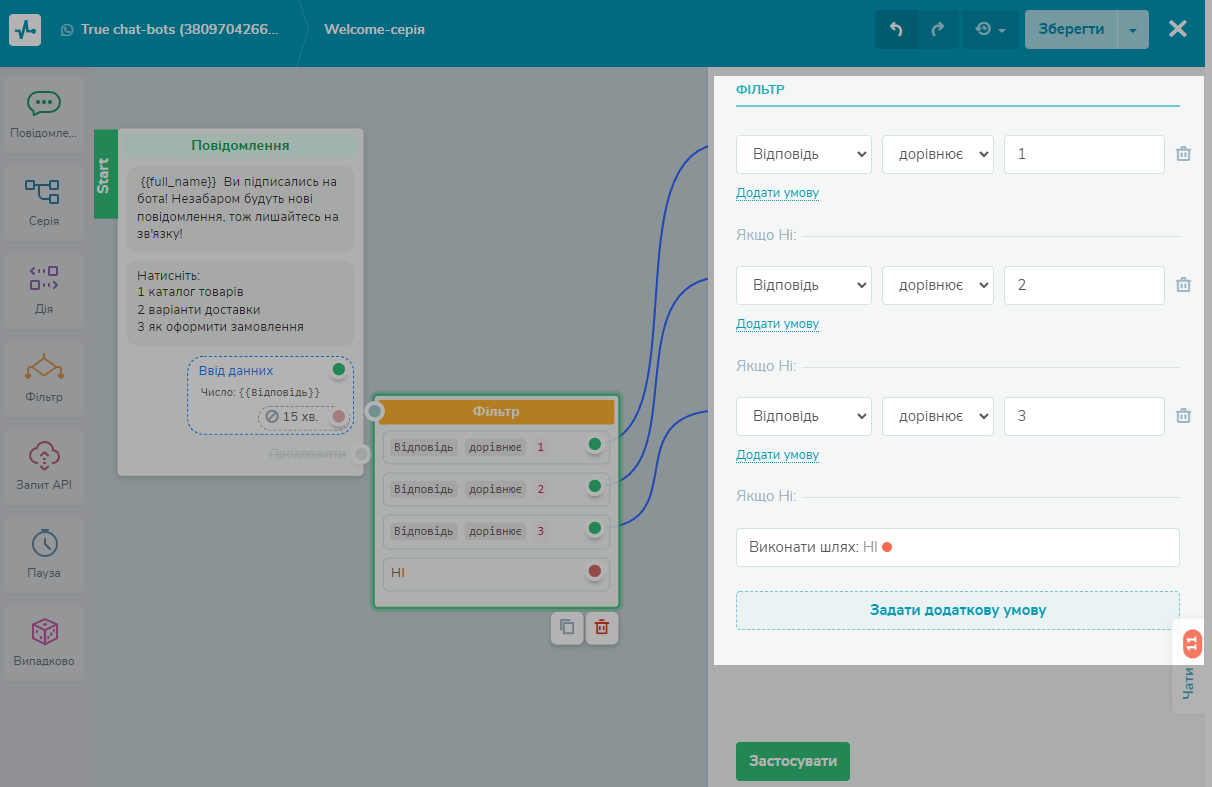
Додаткові блоки для продовження сценарію
До серї можна додати ще чотири елементи. Тож розглянемо їх налаштування.
Елемент «Серія»
Аби не засмічувати робочий простір великою кількістю елементів, можете спрямувати користувача на іншу серію повідомлень. Наприклад, перший сценарій знайомить з ботом та його функціоналом, далі йдуть відгалуження: «Переглянути каталог», «Оформити заявку», «Доставка», «Історія компанії» тощо.
Після цього елемента комунікація продовжується в іншій серії повідомлень.

Елемент «Дія»
Цей блок має кілька варіантів:
- «Відкрити чат» — дія сповістить адміністратора сторінки та відкриє персональний чат.
- «Відписати від бота» — автоматична відписка користувача. На певному моменті сценарію дія може видалити клієнта з переліку підписників, після цього він більше не отримуватиме повідомлення.
- «Додати тег» — дія дозволяє сегментувати аудиторію і відтак створювати цільові розсилки. Наприклад, за клієнтом можна встановити статус «Повторний продаж» або присвоїти йому тип продукту, яким він цікавився — «Ноутбук».
- «Додати змінну» — додати або оновити змінну. Наприклад, дані щодо замовлення, контакти клієнта, час прийому спеціаліста.
- «Відправити вебхук» — додайте цю дію у разі ситуації, про яку потрібно сповістити, наприклад, певний клієнт щойно зробив замовлення. У вашу систему надійдуть дані POST запиту з інформацією про підписника та змінні з тегами, які бот встиг зібрати.

Приклад налаштування елемента «Дія»
Елемент «Запит API»
Це отримання даних зі стороннього сервісу. Бот приймає та зчитує інформацію, а також може відправити оновлену її версію назад.
Наприклад, клієнт оформив заявку на сайті і хоче перевірити статус замовлення — «у роботі», «відправлено», «доставлено». Ви вказуєте боту, звідки взяти дані і як їх переформатувати для клієнта, використовуючи змінні.

Елемент «Пауза»
Дія встановлює паузу між повідомленнями від 1 хвилини до 24 годин.
Робиться це, наприклад, щоб підігріти інтерес клієнта або відстрочити відправку наступної дії у разі, якщо користувач вийшов з месенджера.

Елемент «Випадково»
Стане в нагоді, якщо ви плануєте надсилати рандомні повідомлення, проводити маркетингові дослідження методом A/B тестування, організовувати квізи тощо.
Налаштуйте співвідношення для кожного з варіантів: який відсоток користувачів отримає кожен з варіантів. Чим вище значення, тим більша ймовірність і тим більше користувачів отримають цей варіант.

Висновок
У цій статті ми розглянули переваги чат-ботів та їх ефективність на практиці. А також розібрали механізм створення ботів WhatsApp у сервісі SendPulse.
Нагадуємо, що у нас відбулось глобальне оновлення інструментів — наразі ви можете використовувати безкоштовну CRM, створювати лендинги та мультипосилання, відправляти email розсилки, Viber, SMS та push повідомлення, а також підключати чат-ботів в інших месенджерах — Facebook Messenger, Іnstagram та Telegram!